Waifu2x est un outil en ligne totalement gratuit qui permet d’agrandir de petites images ou photos sans perte de qualité, ni distorsion.
Je viens de le découvrir par le biais de GitHub, et je dois dire que je suis assez bluffé par le résultat. Enfin, peut-être que je m’avance un peu trop, mais j’ai essayé avec un vieux fond d’écran que j’aimais beaucoup, et le résultat m’a vraiment convaincu.
Pour information, le fond d’écran en question faisait une taille de 1280 x 720 pixels. J’ai donc fait une mise à l’échelle 2x pour qu’il puisse remplir correctement mon écran réglé en 1920 x 1080 pixels, et le résultat est vraiment topissime.
Alors si comme moi vous disposez d’une image pour mettre en fond d’écran ou d’une photo de famille à imprimer, mais que cette dernière est trop petite, je vous conseille vraiment de faire un test avec cet outil en ligne, car vous pourriez être agréablement surpris du résultat.
Waifu2x va l’agrandir pour vous en évitant l’effet de pixellisation qui généralement accompagne cette opération avec la plupart des logiciels de traitement d’image. Allez, découvrons sans plus tarder comment fonctionne cet outil en ligne.
Comment agrandir une image ou une photo sans perdre sa qualité avec Waifu2x ?
- Rendez-vous sur le site officiel de Waifu2x.
- Cliquez sur le bouton « Choisissez un fichier » pour importer une image ou une photo qui se trouve sur votre ordinateur. En revanche, si c’est une image Internet, entrez l’URL dans le champ de saisie.
- Cochez ensuite le type d’image (dessin ou photo), le degré de réduction de bruit numérique (les fameux pixels) ainsi que le taux d’agrandissement dans mise à l’échelle.
- Enfin, cliquez sur « Convertir » et patientez quelques instants le temps de la conversion de votre image ou photo.
Admirez le résultat ! 🙂 En espérant qu’il soit à la hauteur de vos espérances.
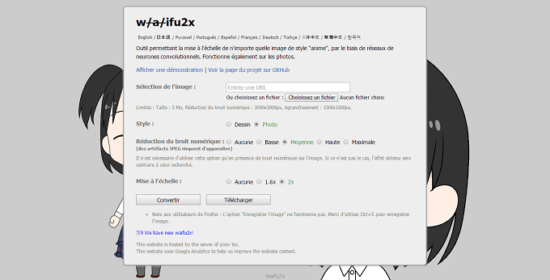


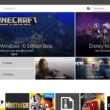
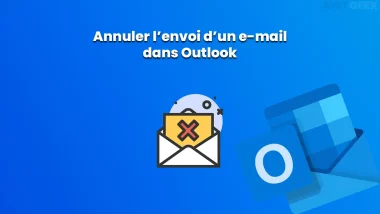
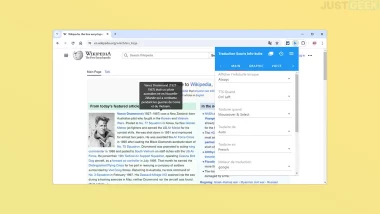
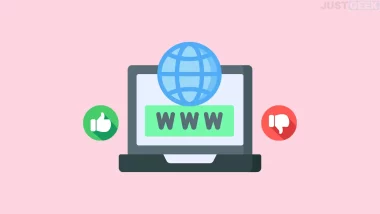
Bien sûr qu’il fonctionne ! Et c’est un outil super !
Bonjour à tous.
Bien malheureusement le site n’est plus disponible.
J’aimais tellement cet outil.